首先是硬件设备的安装调试连接,先保证自己的进户线网络畅通哦
WAN口连接宽带的进线、LAN口连接局域网内的电脑,很简单不是。

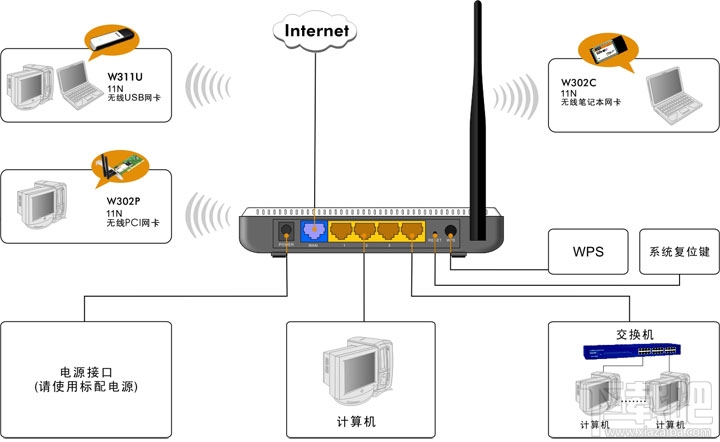 现在我们登陆路由器进行设置
现在我们登陆路由器进行设置
右键点击“网上邻居”——“属性”
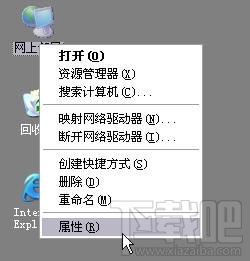 进入“本地连接”的“属性”
进入“本地连接”的“属性”
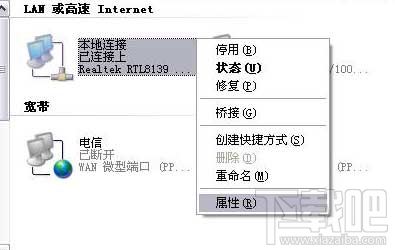 选择“Internet协议TCP/IP”的“属性”进行调试
选择“Internet协议TCP/IP”的“属性”进行调试
 如果是新路由器,直接点击选择“自动获得IP地址”和“自动获取DNS服务器地址”。路由器底部也有相关网络段信息.
如果是新路由器,直接点击选择“自动获得IP地址”和“自动获取DNS服务器地址”。路由器底部也有相关网络段信息.
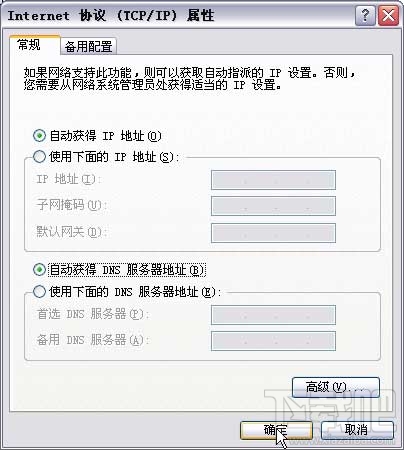 也可以设置手动的IP地址,但是要保证和路由器一个网段
也可以设置手动的IP地址,但是要保证和路由器一个网段
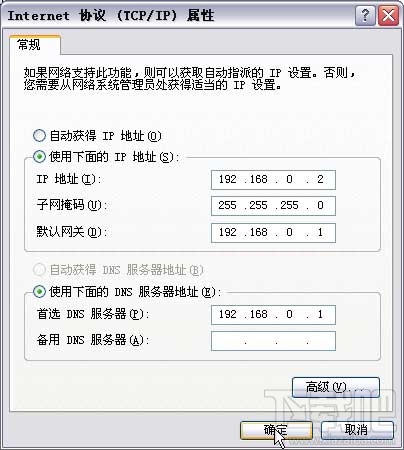 现在登陆路由器。 打开浏览器,输入路由器的默认IP地址(图中是192.168.0.1)
现在登陆路由器。 打开浏览器,输入路由器的默认IP地址(图中是192.168.0.1)
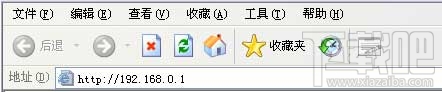 在弹出的登陆窗口里,输入用户名:admin;密码:admin;然后单击“确定”。(别的路由器可以从说明书或者底部获得默认密码)
在弹出的登陆窗口里,输入用户名:admin;密码:admin;然后单击“确定”。(别的路由器可以从说明书或者底部获得默认密码)
 浏览器进入管理员模式的主页面,通过向导设置好路由器内拨即可。
浏览器进入管理员模式的主页面,通过向导设置好路由器内拨即可。
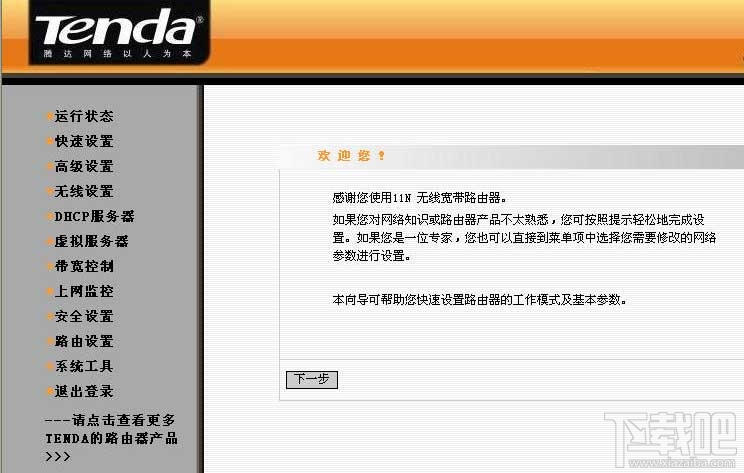 把无线连接也要设置一下
把无线连接也要设置一下
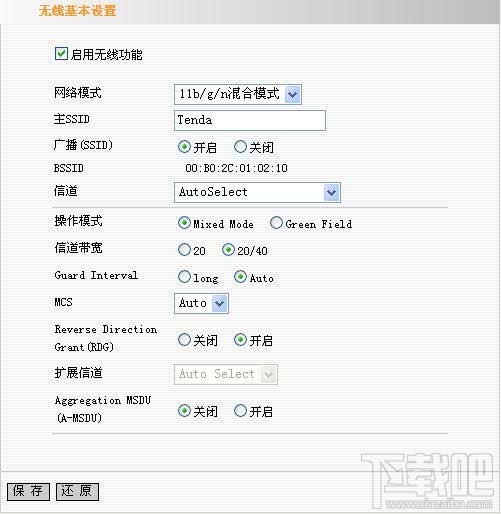 启用无线功能:“勾选”后,启用无线功能,如果您不想使用无线,可以取消选择,所有与无线相关的功能将禁止;
启用无线功能:“勾选”后,启用无线功能,如果您不想使用无线,可以取消选择,所有与无线相关的功能将禁止;
网络模式:根据无线客户端类型选择其中一种模式。(一般如果不知道的话就选择默认的混合模式)
SSID:服务集合标识符、无线信号的网络名称,可修改,SSID为必填项。
广播(SSID):选择“关闭”禁止路由器广播SSID,无线客户端将无法扫描到路由器的SSID。选择“关闭”后,客户端必须知道路由器的SSID才能与路由器进行通讯,默认为“开启”。
信道:路由器当前使用的信道,从下拉列表中可以选择其它有效工作信道,可选项在1-13之间。
无线安全设置也需要设置,避免产生安全问题。
点击左侧无线设置——无线安全设置(如下图)。介绍最常用的三种加密方式,其中包括MixedWEP加密、WPA-个人、WPA2-个人等。
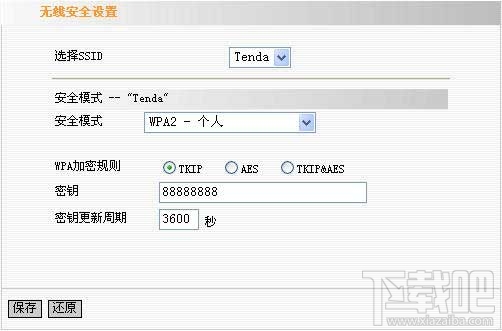 选择SSID:选择要设置的SSID,可以分别对主SSID和次SSID进行安全加密设置。
选择SSID:选择要设置的SSID,可以分别对主SSID和次SSID进行安全加密设置。
安全模式:可从列表中选择相应的安全加密模式,本路由器支持MixedWEP加密、WPA-个人、WPA2-个人。一般我们建议选择WPA2-个人能有效防止被蹭网破解密码。
WPA加密规则:有TKIP、AES、TKIP&AES。推荐使用AES。
密钥:请输入您想使用的加密字符串,有效字符为ASCII码字符。长度为8到63个。
高级设置里不熟悉可以就保持默认值
 BG保护模式:有利于较慢的11b/g无线客户端在复杂的多种模式下能顺利连接到11n无线网络,默认为“自动”。
BG保护模式:有利于较慢的11b/g无线客户端在复杂的多种模式下能顺利连接到11n无线网络,默认为“自动”。
基本数据速率:根据实际需要,调整无线基本传输速率。默认值为1-2-5.5-11Mbps。建议不要更改默认值。
Beacon间隔:设置AP发送Beacon包频率,一般来说,时间设置越小,无线客户端接入的速度越快,时间设置越大,有助于无线网络数据传输效能提高,默认值为100,建议不要更改默认值。
Fragment阈值:设定一个分片阈值,一旦无线数据包超过这个阈值将其分成多个片段,片段的大小和分片阈值,默认值为2346,建议不要更改默认值。
RTS阈值:RTS(Requesttosend),当数据包的大小超过这个阈值时,使用CTS/RTS机制,降低发生冲突的可能性。在存在干扰长距离客户端接入情况下,可以设置相对较小的RTS值,在一般Soho办公场所建议不要更改默认值,否则会影响AP性能。
TX功率:该项用来设置无线发射功率等级。默认值为100。
WMM-Capable:开启时可以提高无线多媒体数据传输性能(如:视频或在线播放),如果您对WMM不熟悉,请设置为开启。
ASPDCapable:自动省电模式,默认为关闭。
tenda路由器怎么设置现在都明白了吧?下载吧小编建议你可以按部就班的试操作一下,相信不会很困难,如果出错,复位路由器重新设置即可。


